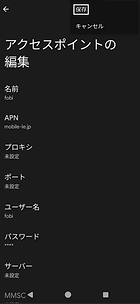■Langkah1
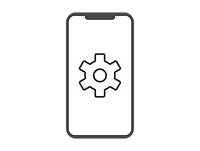
[Periksa status kunci SIM]
-
Jika Anda membuka "Pengaturan" > "Umum" > "Tentang" dan melihat "Tidak ada kunci SIM" di samping "Kunci SIM" , iPhone Anda tidak terkunci SIM .
[Pelepasan kunci SIM]
-
Silakan tanyakan kepada operator Anda saat ini mengenai pembukaan kunci SIM.
Buka kunci SIM
■Langkah2
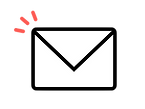
Setelah pembelian, kode QR dengan informasi eSIM (kode aktivasi) yang tertanam akan dikirimkan ke alamat email Anda yang terdaftar.
Harap konfirmasi penerimaan kode QR ini.
Konfirmasikan penerimaan kode QR
■Langkah3
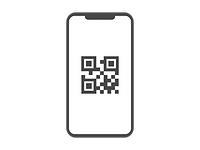
[Saat diterima di PC]
-
Silakan baca kode QR dari ponsel cerdas yang Anda atur.
[Jika diterima di smartphone untuk diatur]
-
Simpan kode QR yang diterima sebagai foto, tekan dan tahan kode QR di gambar, lalu ikuti petunjuknya.
Memuat informasi kode QR
■Langkah4
①Hubungkan ke Wi-Fi
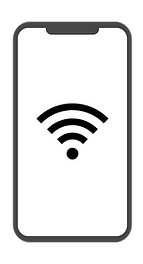
②Izinkan aktivasi
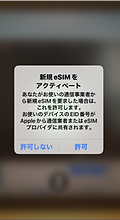
③Persiapan selesai. Ketuk lanjutkan

④ Pemilihan nama. Ketuk lanjutkan
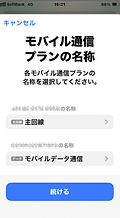
⑤Pengaturan aktivasi selesai.

Atur informasi eSIM (kode aktivasi)
■Langkah5
① Ketuk komunikasi seluler dari pengaturan
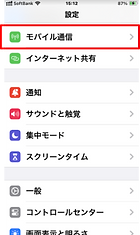
②Ketuk komunikasi data seluler
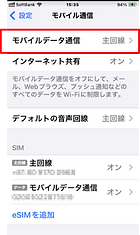
③ Pastikan jalur utama dicentang
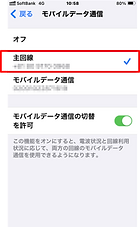
④ Kembali dan konfirmasikan perubahan pada tampilan operator.
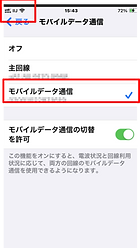
⑤Terima kasih atas kerja keras Anda. Pengaturan selesai!
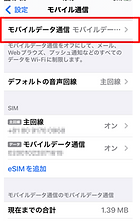
pengaturan perangkat iPhone
■Langkah4
① Ketuk jaringan seluler dari pengaturan
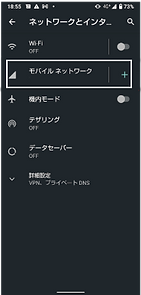
②Ketuk nama titik akses
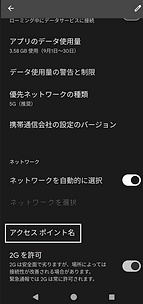
③Ketuk tombol + dan tambahkan APN baru
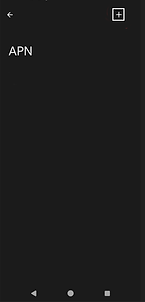
④Masukkan nama, APN, nama pengguna, dan kata sandi
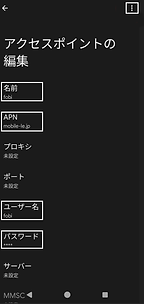
*Silakan masukkan APN di bawah ini.
mobile-le.jp
Lainnya bersifat opsional
⑤Terima kasih atas kerja keras Anda. Ketuk Simpan dan selesai!
Pengaturan perangkat Android (pengaturan profil)